پیاده سازی سبد خرید با jquery در mvc
شنبه 11 بهمن 1393در این مقاله میخواهیم با استفاده از jquery سبد خرید رو در mvc پیاده سازی کنیم
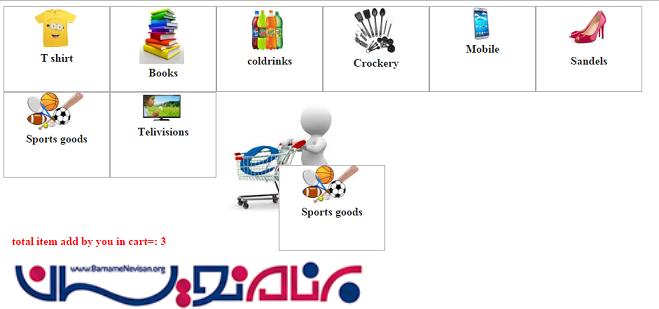
یک کنترلر جدید به نام shopping از نوع empty ایجاد کنید و روی متد index کلیک راست کرده و ویو را بسازید و ویو خود را به صورت زیر ویرایش کنید:
@{
ViewBag.Title = "hi this is shopping cart example";
}
<link rel="stylesheet" href="http://code.jquery.com/ui/1.11.1/themes/smoothness/jquery-ui.css">
<script src="http://code.jquery.com/jquery-1.10.2.js"></script>
<script src="http://code.jquery.com/ui/1.11.1/jquery-ui.js"></script>
<style>
#droppable
{
width: 400px;
height: 150px;
padding: 2.0em;
float: right;
margin: 20px;
}
</style>
<script>
var totalItem = 0;
$(function () {
$(".ui-widget-content").draggable({
appendTo: "body",
helper: "clone"
});
$("#shoppingcart").droppable({
drop: function (event, ui) {
totalItem = parseInt(totalItem) + 1
$("#totalitem").html("total item add by you in cart=: " + totalItem);
}
});
});
</script>
<div id="items" style="width: 1000px">
<div style="text-align: center; float: left; width: 150px; height: 120px;" class="ui-widget-content">
<img src="../../Images/tshirt.png" />
<br />
<b><span>T shirt</span></b>
</div>
<div style="text-align: center; float: left; width: 150px; height: 120px;" class="ui-widget-content">
<img src="../../Images/books.png" />
<br />
<b><span>Books</span></b>
</div>
<div style="text-align: center; float: left; width: 150px; height: 120px;" class="ui-widget-content">
<img src="../../Images/coldrinks.png" />
<br />
<b><span>coldrinks</span></b>
</div>
<div style="text-align: center; float: left; width: 150px; height: 120px;" class="ui-widget-content">
<img src="../../Images/crockery.png" />
<br />
<b><span>Crockery</span></b>
</div>
<div style="text-align: center; float: left; width: 150px; height: 120px;" class="ui-widget-content">
<img src="../../Images/mobile.png" />
<br />
<b><span>Mobile</span></b>
</div>
<div style="text-align: center; float: left; width: 150px; height: 120px;" class="ui-widget-content">
<img src="../../Images/sandels.png" />
<br />
<b><span>Sandels</span></b>
</div>
<div id="items" style="width: 1000px">
<div style="text-align: center; float: left; width: 150px; height: 120px;" class="ui-widget-content">
<img src="../../Images/sports.png" />
<br />
<b><span>Sports goods</span></b>
</div>
<div style="text-align: center; float: left; width: 150px; height: 120px;" class="ui-widget-content">
<img src="../../Images/tv.png" />
<br />
<b><span>Telivisions</span></b>
</div>
</div>
<div id="shoppingcart">
<img src="../../Images/cart.png" /><br />
<b><span id="totalitem" style="color:red"></span></b>
</div>
همانطور که مشاهده میکنید در ویو از تصاویر استفاده کردیم پس در پنجره SolutionExplorer روی پروه خود کلیک راست کنید و یک پوشه جدید به نام images بسازید و تصاویر را در این پوشه کپی کنید:
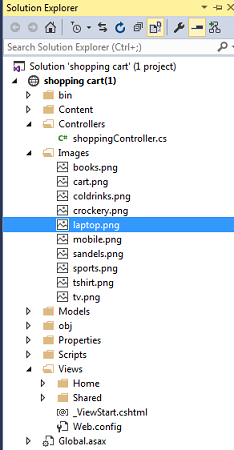
حالا میتونید برنامه رو اجرا کنید و با استفاده از drag and drop به سبد خرید خود اضافه کنید که تعداد سبد خرید نیز نمایش داده می شود:
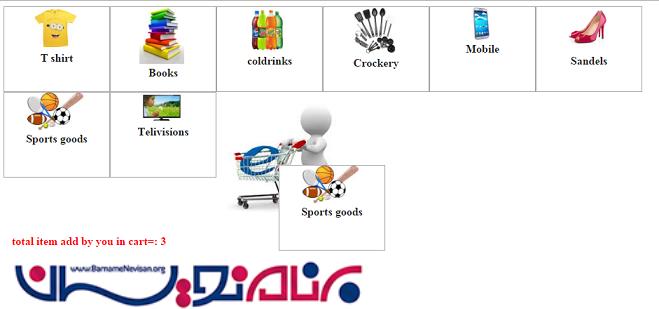
- ASP.net MVC
- 5k بازدید
- 11 تشکر
